MesRHGC au SCDATA/RH - Classification
Appui aux spécialistes en classification
- Environnement carré de sable de MesRHGC (Id utilisateur : GC9 / Mot de passe : GC9)
- Introduction au Module d’aide de MesRHGC (UPK) (vidéo)
- Bureau d'appui MesRHGC du SCDATA
Sujets pertinents UPK (module aide MesRHGC)
Changements de processus
- Dans MesRHGC un poste doit découler d’un emploi
Les codes Emplois sont utilisés pour la creation de regroupement génériques d’emploi communs. Ces regroupements de codes Emplois sont alors utilisés pour générer l’information de base de données emploi sur les dossier de postes. Par exemple, l’information des descriptions de tâches, l’information des decisions de classifications.
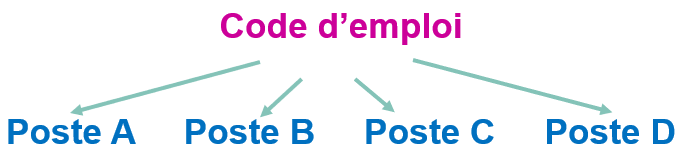
- Utilisez un code Emploi seulement, pour les nominations suivantes
Pour les nominations suivantes, vous devez toujours utiliser un code d’emploi au lieu de mettre le titulaire dans un poste. Un code d’emplois générique (non-classifié) a été créé pour chacun des types suivants :
Occasionnels
- Détachement d’entrée
- Échange
- Travailleur à temps partiel
- GC à temps plein
- GC à temps partiel
- Étudiants
- Attendez au lendemain après avoir créé un CIDP
Lorsque le CIDP a été créé, vous devez attendre que le processus nocturne s’execute avant d’entrer la transaction liée à l’embauche dans MesRHGC.
- Ce que vous devez savoir lors de l’ajout d’un GC (membre) à MesRHGC
Un GC doit être sur un code d'emploi seulement (aucun poste). Utilisez le code d'emploi générique xxxxx pour un GC à temps plein et le code d'emploi générique xxxxx pour un GC à temps partiel.
Utilisez les codes d’emplacement dédiés aux GC, par exemple, GIC-ON, GIC-QC. Choisissez le code d’emplacement GIC qui correspond avec la province dans laquelle le membre travail. Le code d’emplacement a une incidence sur les retenues d’impôts.
- Comment faire lorsqu'on embauche un employé dont le transfert de sortie n'a pas été terminé
Étape 1: Utilisez le processus Enregistrer une embauche pour un transfert d'entrée en attente. La transaction ne s’intégrera pas à Phénix, par contre l'employé aura accès à MesRHGC pour exécuter toutes les fonctions du module Libre-service des gestionnaires (si l'employé a un ou plusieurs subordonnés), ainsi que des fonctions limités dans le module Libre-service des employés.
Étape 2: Lorsque le transfert de sortie a été effectué par l'organisation de départ, le processus Terminer une embauche pour un transfer d'entrée en attente doit être suivi. Cette transaction s'intégrera à Phoenix.

